Különbség a vendég mód és az inkognitó mód között a Chrome böngészőben
A Google Chrome(Google Chrome) egy nagyon sokoldalú böngésző. A felhasználók számára biztosított számos funkció és kompatibilitás miatt ez igazán hasznossá teszi, ráadásul minden egy csomagban. Az olyan funkciók, mint a különféle bővítmények, témák, többfelhasználós támogatás, a Google - fiókba való bejelentkezés, amely szinkronizálási lehetőségeket biztosít az eszközökön, sőt platformokon, az inkognitómód(Incognito Mode) és egyebek rendkívül hasznossá és rugalmassá teszik a felhasználói igényekhez való igazítást és a megfelelő munkát. A Google Chrome -ot azonban gyakran vádolják azzal, hogy elkapja a számítógép erőforrásait, ami lelassítja a számítógép egyéb működését. De aki szívesebben használja, akkor is használja. Az olyan szolgáltatások, mint a bővítmények hatalmas tárháza, valójában beárnyékolják azt, amit a könnyebb böngészők szeretnekA Microsoft Edge(Microsoft Edge) kínálata.
Különbség a vendég mód(Guest Mode) és az inkognitó mód(Incognito Mode) között a Chrome -ban(Chrome)
Ma megvitatjuk a Google Chrome böngésző két funkciója – a Vendég mód(– Guest Mode) és az inkognitómód(Incognito Mode) – közötti főbb különbségeket , és azt, hogy melyik funkció kompatibilis jobban egy adott helyzettel. Kezdjük azzal, hogy külön-külön felsoroljuk az egyes funkciók működését.
A Vendég mód(Guest Mode) és az inkognitómód(Incognito Mode) ideiglenes böngészési módok a Chrome -ban . A vendég(Guest) felhasználó nem láthatja az elsődleges felhasználó böngészési előzményeit. Az inkognitómód(Incognito) lehetővé teszi az elsődleges felhasználó számára, hogy a böngészési előzmények tárolása nélkül böngésszen.
Chrome vendég mód
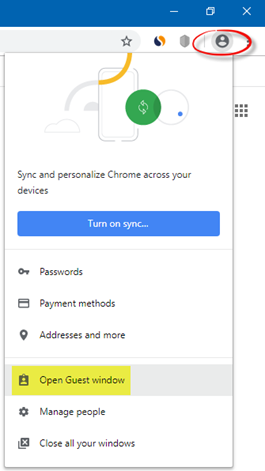
Sok operációs rendszer rendelkezik többfelhasználós bejelentkezési támogatással; A Google Chrome(Google Chrome) is rendelkezik hasonló funkcióval. Ez azonban a vendégek vagy a böngésző ideiglenes felhasználóinak további támogatásával jár.
Vendég(Guest) ablak megnyitásához kattintson a felhasználó ikonra, majd válassza a Vendég ablak megnyitása(Open Guest window) lehetőséget .
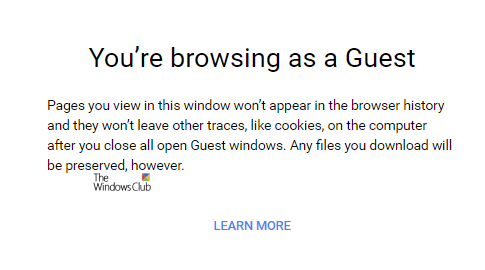
A Vendég mód megakadályozza , hogy a Chrome mentse az Ön böngészési tevékenységét, de a következő tevékenységek továbbra is láthatók maradnak mások számára:
- Az Ön által meglátogatott webhelyek
- Bárki üzemelteti az Ön által használt hálózatot
- Az Ön internetszolgáltatója.
Mint korábban mondtam, ez egy ideiglenes felhasználói profil, amely csak egyetlen munkamenetre érvényes. Ennek a funkciónak a használata olyan, mintha új felhasználói profilt hozna létre, és az összes adatot törölné a munkamenet végén. Az a felhasználó, aki a Google Chrome Vendég módot(Guest Mode) használja, nem férhet hozzá egy másik felhasználó számára tárolt adatokhoz, és nem módosíthatja a Google Chrome bármely fontosabb beállítását, kivéve az alapértelmezett keresőmotort, és ez a saját vendégmunkamenetére is vonatkozik(Guest) . Nincs lehetőség a korábban bezárt lapok újranyitására a Ctrl + Shift + T .
Chrome inkognitómód

Ez a funkció szinte minden elérhető böngészőben megtalálható. A Microsoft Edge és az Internet Explorer böngészőben ezt (Internet Explorer)InPrivate módnak(InPrivate Mode)(InPrivate Mode) hívják .
Az inkognitómód(Incognito Mode) funkció segít elérni a számítógépén tárolt információkat már a Google Chrome felhasználói fiókjával. De a kiemelő tényező itt az, hogy az inkognitó módban létrehozott adatok egyáltalán nem maradnak meg. A megnyitáshoz nyomja meg a Ctrl+Shift+N .
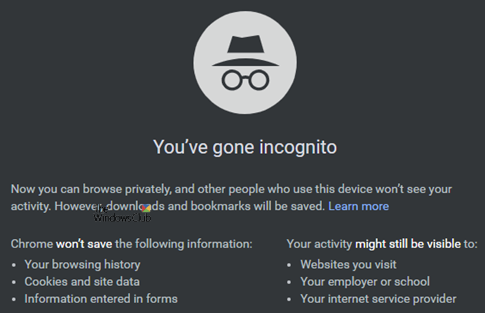
A két funkció egyikének használata sem segít (not ) elrejteni a hálózaton végzett tevékenységeit, mivel ezek csak helyileg működnek.
Ha inkognitómódot használ:
- A Chrome(Chrome) nem menti a böngészési előzményeket és adatait
- A letöltött fájlok és a létrehozott könyvjelzők megmaradnak
- Tevékenysége nincs elrejtve az Ön által felkeresett webhelyek, munkáltatója vagy iskolája vagy internetszolgáltatója előtt.
Melyiket érdemes használni?
Attól függ! Ha valaki más számítógépét használja, vagy valaki más használja az Ön számítógépét, választhatja a Vendég mód használatát.(Guest Mode.)
Ha(Whereas) viszont olyan munkát végez a Google Chrome -on, amelynek adatait nem találja rögzítve és tárolva a számítógépen, használhatja az inkognitómódot.(Incognito Mode.)
Ez ilyen egyszerű.
Ha olyan számítógépet használ, amelyet többen is használnak, de azt szeretné, hogy adatait több eszközön is tárolják és felhasználják, akkor hozzon létre egy külön felhasználói fiókot a Google Chrome -ban, és ragaszkodjon ahhoz, hogy csak azt használja.
Világos a különbség?(Is the difference clear?)
Related posts
A Chrome böngésző futtatása inkognitómódban vagy csökkentett módban
Hogyan kényszeríthetjük a Chrome-felhasználókat a Vendég mód megnyitására a REGEDIT, GPEDIT használatával
Az inkognitómód hiányzik a Chrome-ból a Windows 11/10 rendszeren
A Chrome javítása csak inkognitómódban működik a Windows 11/10 rendszeren
A bővítmények engedélyezése inkognitómódban a Google Chrome-ban
A PassProtect gondoskodik arról, hogy ne használjon már feltört jelszavakat
Rögzítsen vagy készítsen képernyőképeket Chrome vagy Firefox böngészőben natív módon
A gyorsítótár, a cookie-k és a böngészési előzmények törlése a Chrome-ban és a Firefoxban
Az InPrivate és az Incognito. Mi az a privát böngészés? Melyik a legjobb böngésző?
A Google Chrome nem válaszol. Újraindítja most?
Hogyan jelöljünk ki egy aktív lapot a Chrome böngészőben
Hogyan lehet letiltani az inkognitó módot a Google Chrome-ban?
Készítsen InPrivate vagy Incognito parancsikonokat a Firefox, Chrome, Edge, Opera vagy Internet Explorer böngészőhöz
A korlátozott mód kikapcsolása a YouTube hálózati rendszergazdán
Az Adobe Flash, Shockwave letiltása, eltávolítása Chrome-ban, Firefox, Edge, IE
JAVÍTÁS: A reCAPTCHA nem működik Chrome-ban, Firefoxban vagy bármelyik böngészőben
A Zavarmentes mód használata a Google Dokumentumokban és a Google Diákban
Engedélyezze a Sötét módot bármely webhelyen a Dark Reader for Chrome, Firefox segítségével
10 legjobb téma a Google Chrome böngészőhöz
Az alapértelmezett nyomtatási beállítások módosítása a Google Chrome-ban
